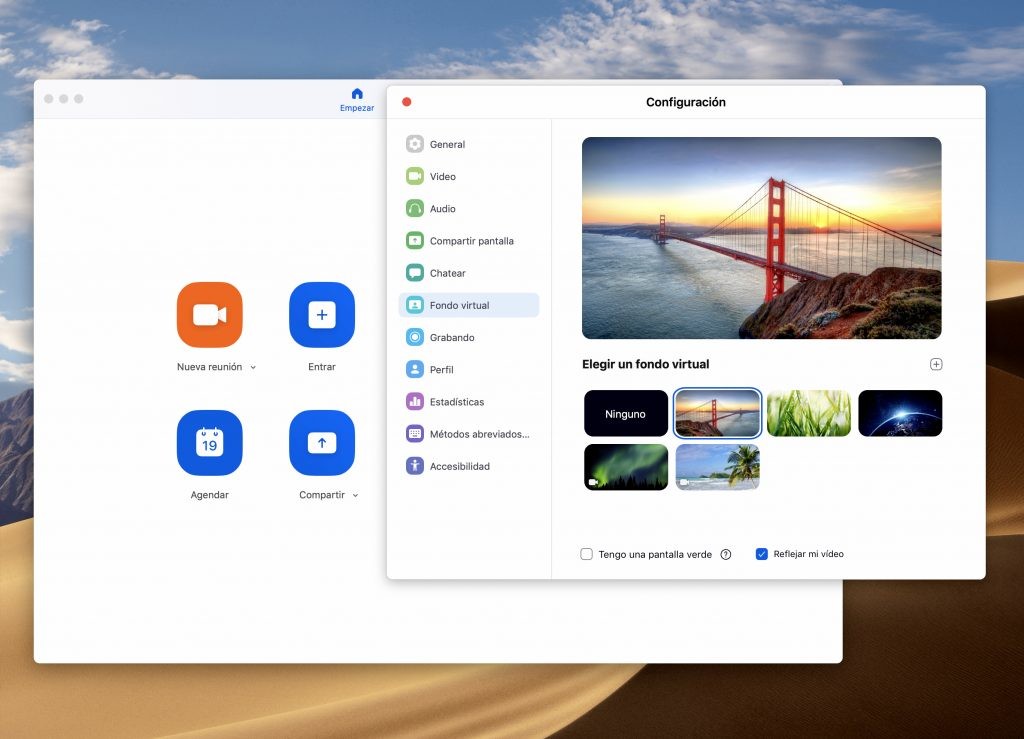
Si hay una empresa que ha sabido adaptar su oferta a las nuevas condiciones laborales —confinamiento, teletrabajo, reuniones en remoto—, esa es Zoom Video Communications. Y han triunfado con la opción de cambiar fondos en Zoom. Con más de 300 millones de reuniones diarias en el mundo, los usuarios buscan originalidad en sus reuniones, seminarios web, salas de conferencias o simples reuniones con amigos para el viernes por la tarde.
Como decíamos, quizá su fortaleza más atractiva reside en su capacidad de insertar fondos dinámicos. Exacto, puedes estar en reunión usando fondos tan icónicos como el papel pintado de la habitación de Andy (‘Toy Story’) o el clásico sofá de ‘Los Simpson’. Olvídate de andar limpiando la habitación. Puedes esconder la dura realidad con una superficie virtual. Aquí te explicamos cómo.
cambiar FONDOS EN ZOOM DESDE EL NAVEGADOR
Comencemos por la configuración básica. Para descargar la aplicación, acudiremos al link oficial. Si no encuentras la sección de Android, está aquí.
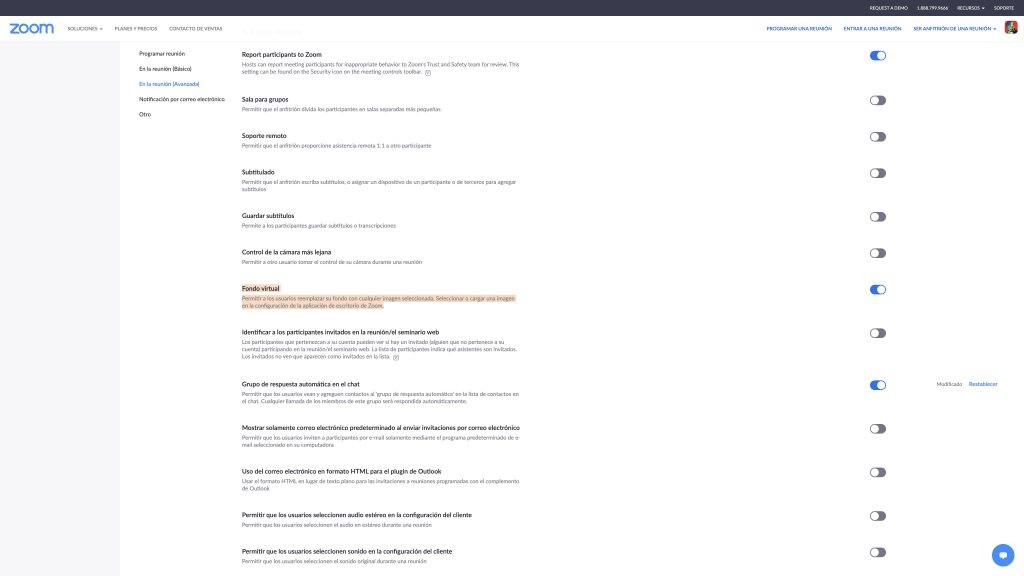
Una vez descargado, podemos vincular nuestro correo, nuestra cuenta de Google, entrar a una reunión con el enlace superior o crear la nuestra propia. Cuando ya estemos listos, podemos invitar a gente desde la lista de contactos del móvil/tablet, añadiendo el correo electrónico o enviándoles el link.
Una vez operativa nuestra cuenta, nos dirigimos a la configuración siguiendo esta ruta: Perfil > Configuración > Fondo virtual. Ahí verificamos que la configuración está habilitada y podremos elegir el tipo de fondo que queramos usar. Si preferimos que esta configuración sea obligatoria para todos los usuarios de nuestra cuenta, tendríamos que hacer clic en el icono del candado para bloquear la configuración. Nos pedirá Confirmar la configuración desde una nueva ventana. Aceptamos y listo.
Y si, por el contrario, accedemos a nuestra cuenta desde la aplicación oficial, sigue leyendo.
cambiar FONDOS en ZOOM PARA WINDOWS Y MAC
Un dato importante: para poder cambiar el fondo dentro de la aplicación, es obligatorio contar con la versión 3.5 o superior de la app, tanto en PC como Mac o la versión 2.0.9 en cualquier distribución Linux.
Una vez descargada, nos dirigimos a la rueda dentada de Configuración/Settings y bajamos hasta Fondo virtual. Una vez aquí podemos elegir entre los distintos fondos de Zoom —un paquete que requiere una breve descarga— que vienen preseleccionados dentro de la aplicación. También podemos utilizar el nuestro propio. En esta captura puedes ver el punto exacto donde se encuentra:
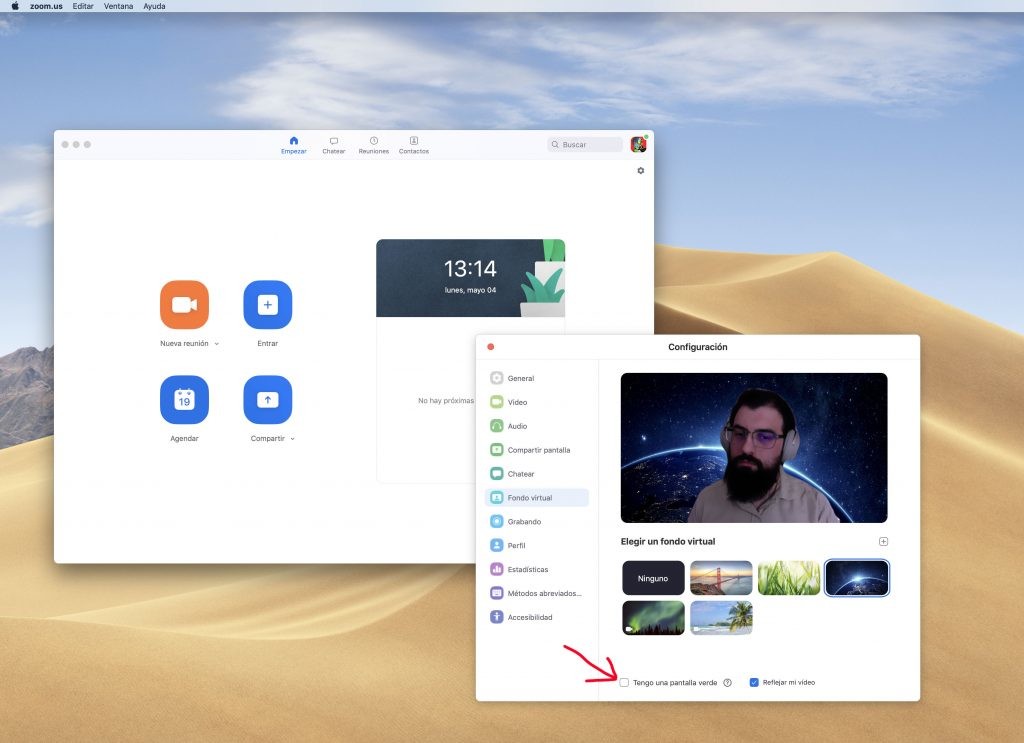
Es tan sencillo como marcar la casilla Tengo una pantalla verde. Aparecerá una nueva ventana con las recomendaciones de uso. No es necesario que sea precisamente verde, basta con un color sólido como naranja o azul, pero se recomienda el verde. ¿Por qué?
La chroma key se lleva usando en el cine desde los años 30 y el color verde se utiliza como un telón de fondo más que cualquier otro tono porque contiene menos ‘ruido’ y se necesita menos luz para iluminar este color. Esto es debido a la sensibilidad al verde que tienen los sensores de imagen (cualquier lente de cámara). Así, si cuentas con un buen telón verde, podrás proyectar sobre él cualquier imagen o escena que se te ocurra.
Sigamos. Ahora tendremos que hacer clic en la sección +Agregar imagen. Aparecerá una ventana contextual para elegir cualquier imagen de nuestro PC, sea cual sea la ruta que elijamos.
Después aparecerá el mensaje «Elegir manualmente el color de fondo si el color detectado no es preciso», para afinar aún más los resultados. Finalmente, para deshabilitar Fondo virtual o volver a la configuración de serie, debemos elegir la opción Ninguno dentro de la propia sección Fondo virtual.
cambiar FONDOS en ZOOM PARA ANDROID
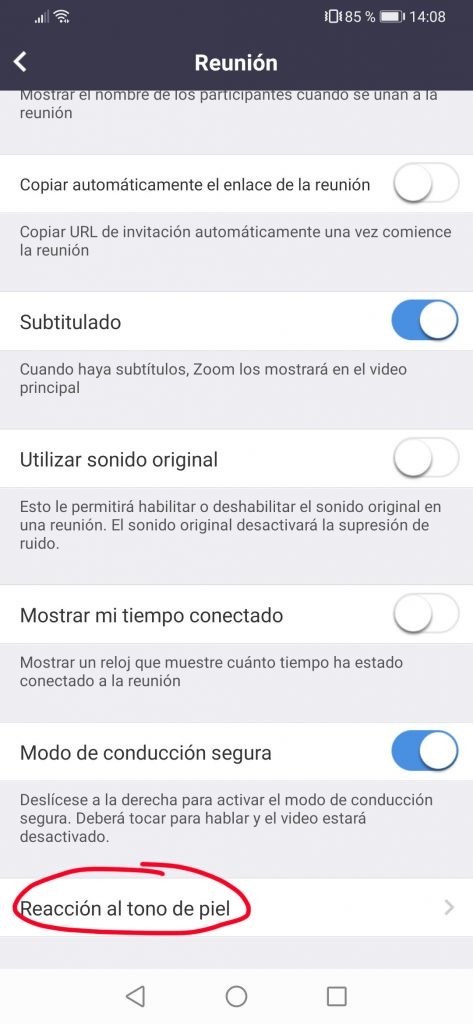
En Android, como tal, no contamos con la opción Fondo virtual. Por desgracia, todavía debemos esperar hasta que Zoom lance una actualización que habilite la herramienta. En cambio, sí podemos modificar la reacción de nuestros emoticonos y activar el filtro de belleza según la última versión del software.
La ruta para ello es Configuración > Vídeo > Retocar mi apariencia. Se trata de un filtro suavizante del rostro similar al que podemos encontrar en casi cualquier app para selfis o FaceTune e Instagram. Si tocamos o hacemos clic sobre la imagen de vídeo, aparecerá el nuevo menú. Desde aquí podemos afinarlo.
cambiar FONDOS en ZOOM PARA IOS
En iOS 12 y 13 sí tenemos la oportunidad de cambiar el fondo virtual en Zoom. La ruta para ello es, desde la opción de los tres puntitos en la parte inferior derecha de la pantalla, abrir el menú +. Aquí dentro podremos optar por los diseños que ya vienen de serie (tres de imagen fija y dos de vídeo) o subir a la plataforma los propios.
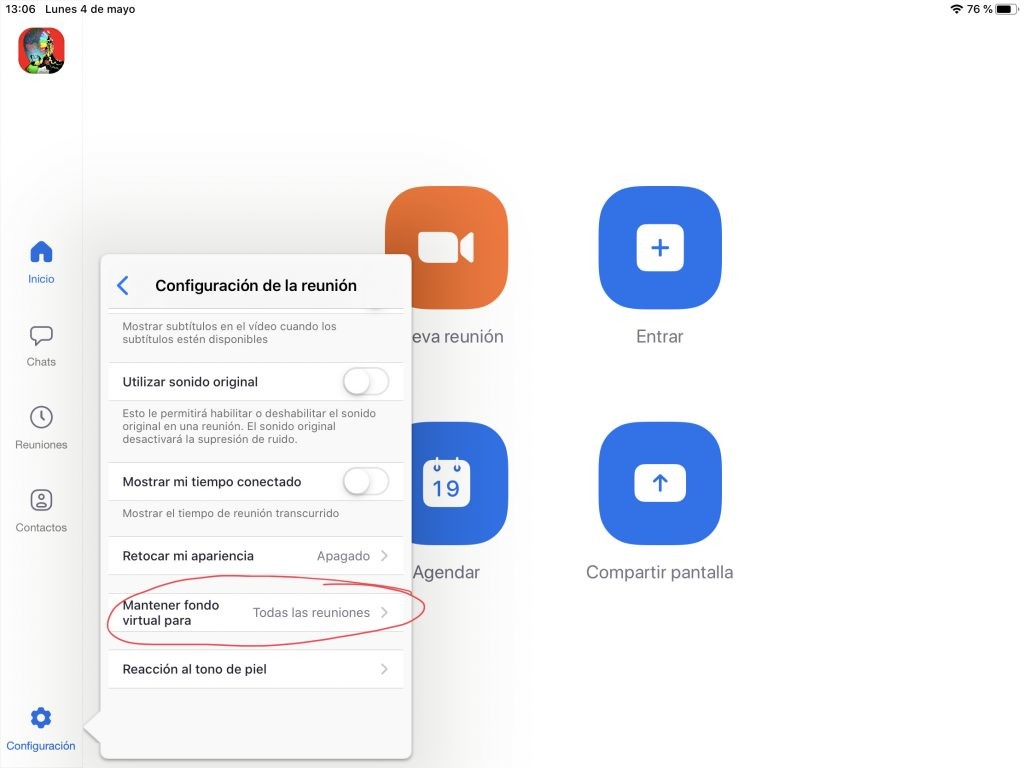
Podemos cargar imágenes estáticas como las citadas o pequeños vídeos graciosos. Todas las imágenes que subamos son compatibles con los formatos JPG, GIF y PNG y deben contar con los siguientes requisitos:
- Ancho mínimo: 960p
- Ancho máximo: 1920p
- Dimensiones recomendadas: 1920x1080p (FullHD)
- Relación de aspecto: 16:9
- Tamaño máximo de archivo: 5 MB
Esos 5 MB limitan bastante el poder cargar vídeos de gran resolución. Pero si subimos un vídeo demasiado pesado, siempre podremos cortar el fragmento que queramos utilizar. En cualquier caso, puedes elegir entre miles de fondos en Zoom para configurar tus propias reuniones al gusto.
En Nobbot | IA para que tu doble robot haga esa videollamada con tu jefe
Imágenes | Capturas propias, Unsplash (1) y vídeo oficial de Zoom.US

